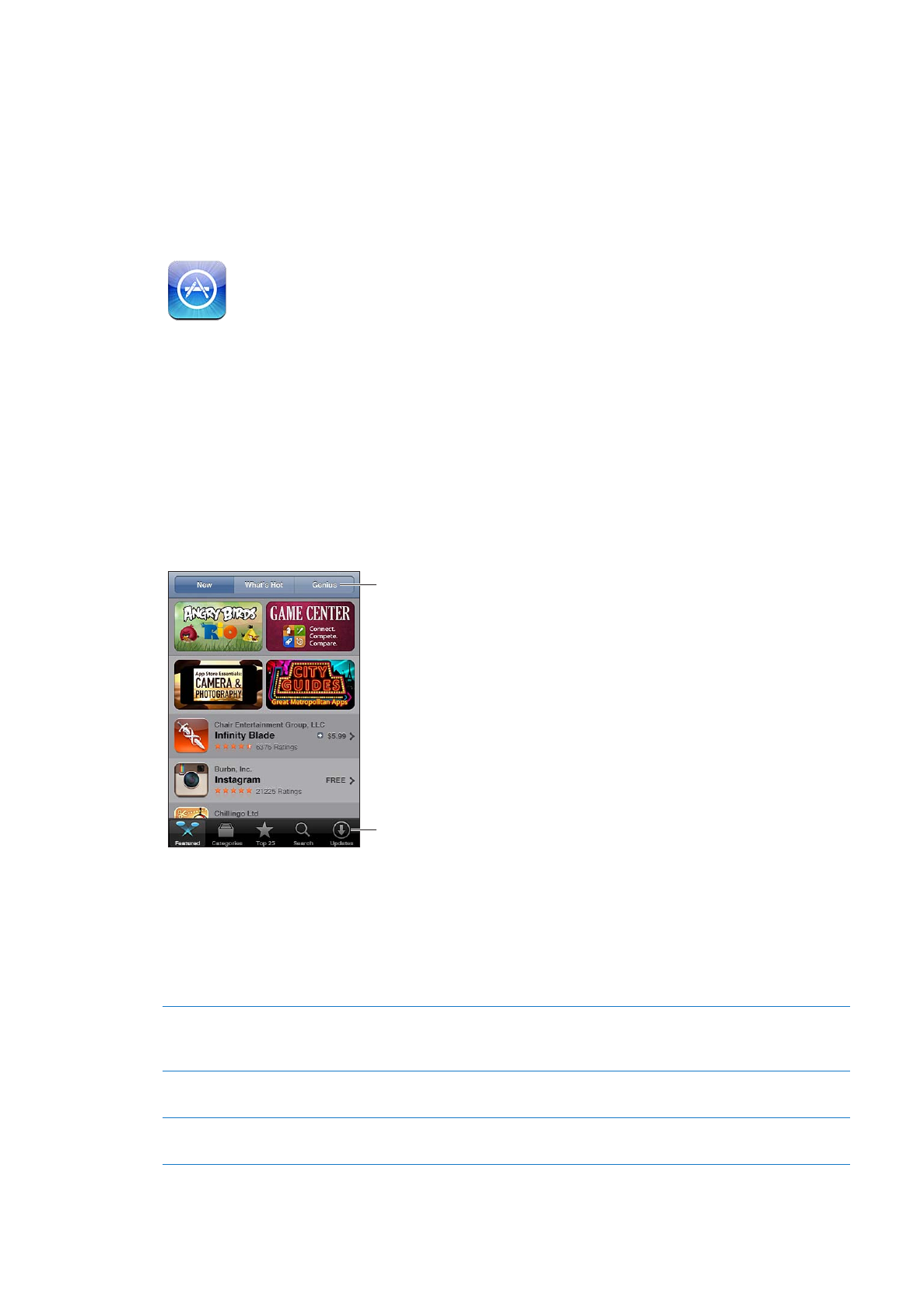
프로그램 찾기 및 다운로드하기
추천
항목을 탐색하여 새로운, 중요한 또는 권장되는 응용 프로그램을 보거나 인기 25를 탐색하여 가장
인기있는
응용 프로그램을 볼 수 있습니다. 특정 응용 프로그램을 찾으려면 검색을 사용하십시오.
App Store 탐색하기: 추천, 카테고리 또는 인기 25.
Genius를 사용하여 탐색하기
Genius를 살짝 눌러 응용 프로그램 모음에 이미 있는 항목을 기반으로 권장되는
응용
프로그램 목록을 봅니다. Genius를 켜려면 화면 상의 지침을 따르십시오.
Genius는 무료 서비스지만 Apple ID가 필요합니다.
응용
프로그램 검색하기
검색을
살짝 누르고 검색 필드를 살짝 누른 다음, 한 개 이상의 단어를 입력하고
검색을
살짝 누르십시오.
평가보기
및 리뷰 읽기
응용
프로그램 정보 화면의 하단에 평가를 살짝 누릅니다. 다운로드한 응용
프로그램을
평가하고 리뷰를 작성할 수 있습니다.
120
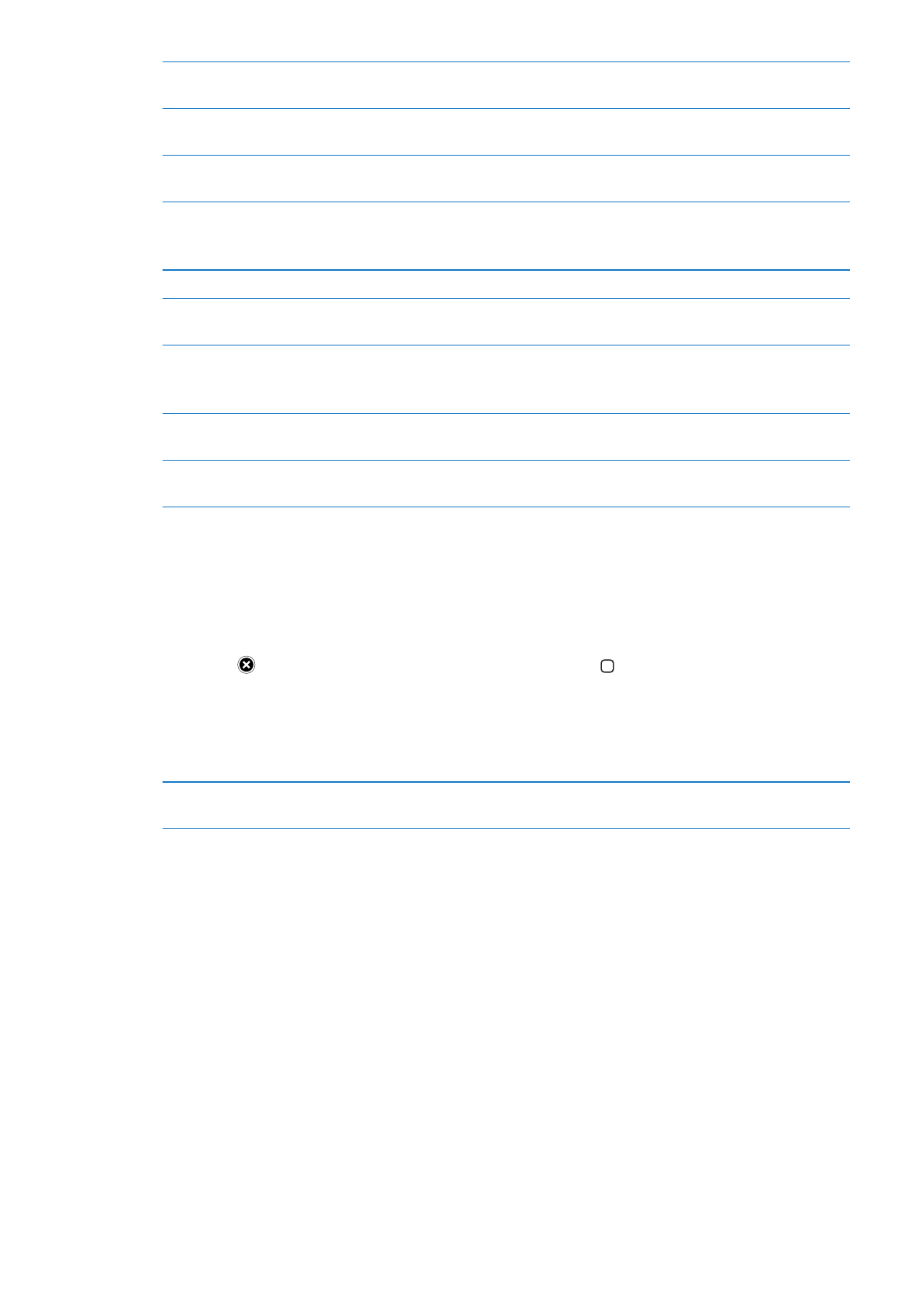
iTunes에서 응용 프로그램의 정보
페이지에
대한 링크를 메일로 보내기
응용
프로그램의 정보 화면 아래쪽에 있는 “친구에게 알리기”를 누릅니다.
응용
프로그램을 누군가에게 선물로
보내기
응용
프로그램의 정보 화면 아래쪽에 있는 “이 App 선물하기”를 살짝 누르고
화면
상의 지침을 따르십시오.
문제
리포트
응용
프로그램의 정보 화면 아래쪽에 있는 “문제 리포트”를 누릅니다. 목록에서
원하는
문제를 선택하거나 옵션인 설명을 입력하고 리포트를 살짝 누르십시오.
응용
프로그램 구입 및 다운로드하기
가격을
누르고(또는 무료를 누르고) 구입하기를 누르십시오.
이미
해당 응용 프로그램을 구입한 경우 가격 대신 “설치”가 정보 화면에
나타납니다
. 다시 다운로드하려는 경우 비용이 발생하지 않습니다.
Gift card 또는 코드 교환하기
추천
화면 아래쪽의 교환을 살짝 누르고 화면 상의 지침을 따르십시오.
다운로드
상태 보기
응용
프로그램을 다운로드하기 시작하면 아이콘이 홈 화면에 표시되며 진행
표시기가
나타납니다.
이전
구입 항목 다운로드하기
구입
항목을 살짝 누르십시오.
검색하는
동안 항목을 다운로드할 수도 있습니다. 항상 가격이 표시되던 위치에
표시된
다운로드를 살짝 누르기만 하면 됩니다.
다른
장비에서 구입한 항목 자동으로
다운로드하기
설정
> Store로 이동한 다음 자동으로 다운로드하려는 구입 항목의 유형을
켜십시오
.
응용
프로그램 업데이트하기
응용
프로그램 정보 화면의 하단에서 업데이트를 살짝 누르고 화면 상의 지침을
따르십시오
.
응용